Perché un iPad non si accende e come risolvere questo problema
"Cosa faccio quando il mio L'iPad non si accende? Ho provato a tenere premuto il pulsante di accensione, ma lo schermo non risponde." Quando un iPad non si accende, diventa un mattone. Il proprietario non può accedere ad alcuna funzione o app sul dispositivo. La buona notizia è che le cause sono solitamente problemi software. Questo articolo spiegherà perché si verifica l'errore e come risolverlo con soluzioni verificate.
CONTENUTO DELLA PAGINA:
Parte 1: Cause per cui l'iPad non si accende
Perché il mio iPad non si accende? Se il tuo iPad non si accende e il display è danneggiato, devi sostituirlo presso l'Apple Store più vicino o presso un centro di riparazione iPad di terze parti autorizzato. È meglio non ripararlo da solo.
Se lo schermo e i pulsanti non sono danneggiati, il problema è causato da problemi software elencati di seguito. È consigliabile eseguire il backup dell'iPad su iCloud o iTunes/Finder per evitare la perdita di dati. Quindi, risolvere il problema seguendo le nostre soluzioni.
1. Batteria scarica. Per proteggere la batteria dell'iPad, lo schermo non risponderà se la batteria è troppo bassa.
2. Ci sono file di sistema, app o servizi danneggiati sul tuo iPad.
3. Il software del tuo iPad è obsoleto o iPadOS si è bloccato.
4. Il tuo iPadOS non può avviarsi perché lo spazio o la memoria sul dispositivo sono insufficienti.
5. Il tuo iPad è stato attaccato da virus, malware o malfunzionamento.
Parte 2: Come risolvere il problema dell'iPad che non si accende
Soluzione 1: carica il tuo iPad
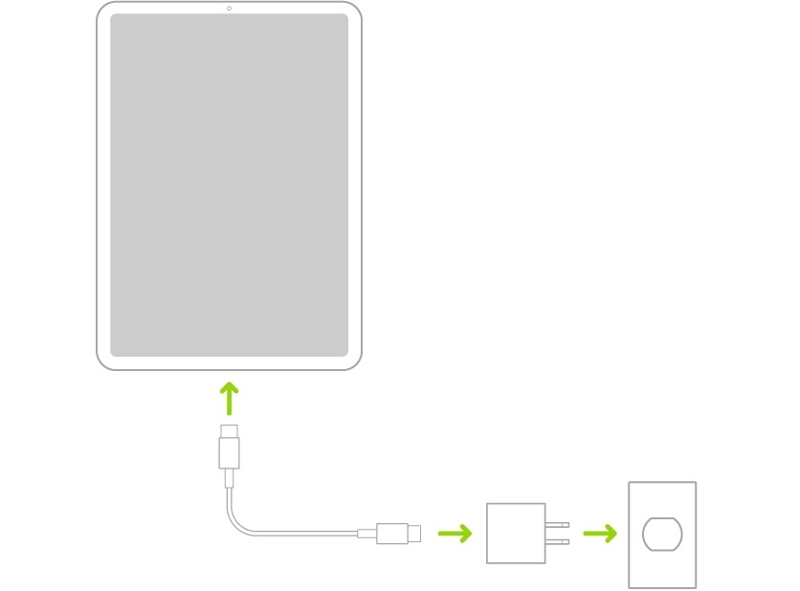
È probabile che il tuo iPad non si accenda a causa della batteria scarica. Se la batteria del tuo iPad si scarica e il dispositivo si spegne completamente, puoi risolvere il problema caricando l'iPad. Utilizza il cavo Lightning per collegare l'iPad al caricabatterie. Quindi, collega il caricabatterie a una fonte di alimentazione stabile. Attendi qualche minuto e vedrai l'icona di ricarica sullo schermo del tuo iPad. Ora, premi a lungo il pulsante Laterale/Superiore/Alimentazione pulsante e rilascialo quando vedi il logo Apple.
Soluzione 2: forzare il riavvio dell'iPad
A volte, problemi software o conflitti di impostazioni possono causare il mancato avvio dell'iPad anche se collegato a una fonte di alimentazione. Una soluzione semplice per risolvere il problema è riavvio forzatoÈ una funzionalità integrata nei dispositivi iPad. Sblocca il riavvio standard, il riavvio forzato bypassa i normali protocolli di spegnimento del dispositivo. Secondo Apple, può forzare il riavvio di un iPad che non si accende o non risponde.
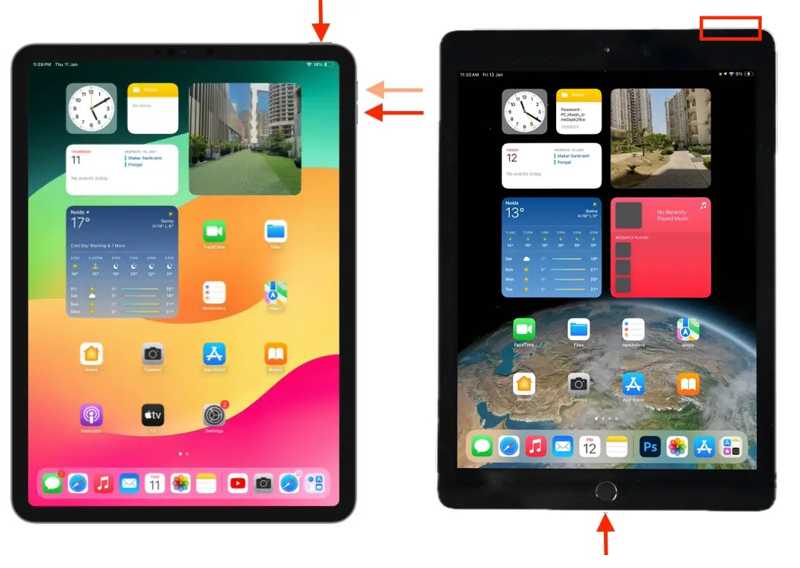
Su un iPad senza tasto Home, premere e rilasciare rapidamente il Volume pulsante più vicino al Top pulsante, premere e rilasciare rapidamente l'altro Volume pulsante e premere e tenere premuto il pulsante Top pulsante finché non vedi il logo Apple.
Su un iPad con un pulsante Home, tieni premuto il pulsante Home Power e al Casa contemporaneamente. Quando appare il logo Apple, rilascia la combinazione di tasti.
Soluzione 3: aggiorna il software dell'iPad con iTunes
Un software obsoleto può causare vari problemi, tra cui l'accensione dell'iPad. Naturalmente, la semplice installazione dell'aggiornamento può risolvere il problema. Il nuovo problema è che non è possibile accedere all'iPad. La soluzione alternativa è aggiornare il software dell'iPad tramite iTunes o Finder.
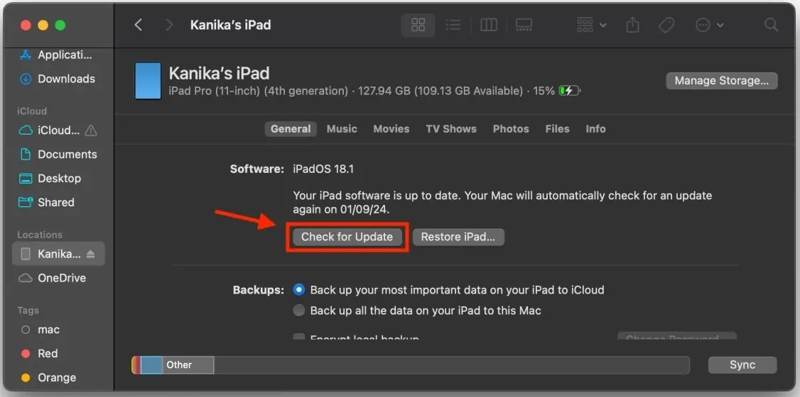
Passo 1. Collega il tuo iPad al computer con un cavo USB.
Passo 2. Apri l'ultima versione di iTunes su Windows o macOS Mojave e versioni precedenti. Oppure esegui il Finder su macOS Catalina o versioni successive.
Passo 3. Una volta che iTunes rileva il tuo iPad, fai clic su Dispositivo pulsante nell'angolo in alto a sinistra e vai a Sintesi scheda. Nel Finder, scegli il nome del tuo iPad e vai alla Generale scheda.
Passo 4. Clicca su Ricerca aggiornamenti pulsante per cercare gli aggiornamenti disponibili online.
Passo 5. Se iTunes o Finder trova un aggiornamento recente, fai clic su Scarica e aggiorna pulsante. Quindi segui le istruzioni sullo schermo per aggiornare iPadOS. Al termine, l'iPad dovrebbe accendersi oppure puoi accenderlo tenendo premuto il pulsante Top or Power pulsante.
Soluzione 4: il ripristino dell'iPad non si accende in modalità di ripristino
La soluzione più recente, ma non meno importante, è ripristinare l'iPad alle impostazioni di fabbrica. Questo rimuove tutti i dati e le impostazioni personali dal dispositivo. Naturalmente, virus, malware o altri problemi software verranno rimossi. Questo metodo richiede l'ultima versione di iTunes o Finder e un computer.
Passo 1. Apri iTunes o Finder sul desktop, a seconda del sistema operativo.
Passo 2. Premi a lungo il Top or Power finché non appare la schermata di spegnimento. Sposta il cursore per spegnere l'iPad.
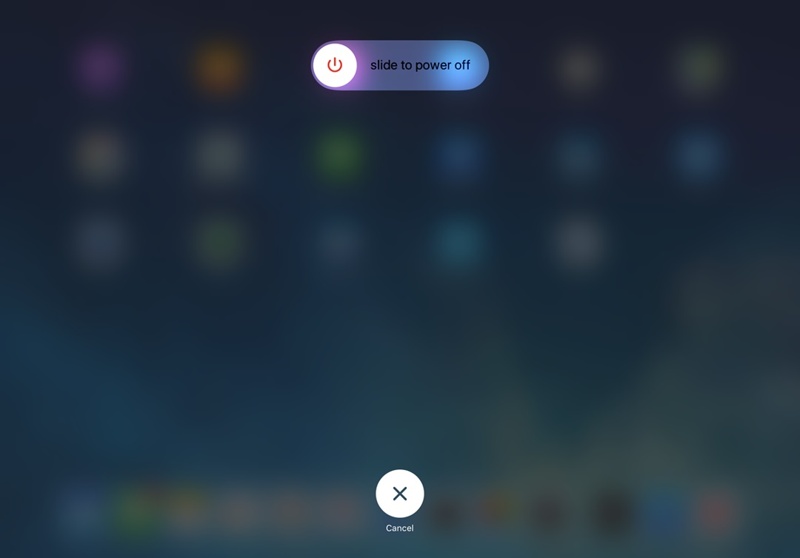
Passo 3. Quindi, metti l'iPad in modalità di ripristino. La combinazione di tasti è la stessa del riavvio forzato dell'iPad. Invece del logo Apple, dovresti vedere la schermata di connessione al PC.
Passo 4. Verrà visualizzata una finestra di dialogo popup finché iTunes o Finder rilevano l'iPad in modalità di ripristino. Fai clic su Ripristinare e segui le istruzioni per ripristinare immediatamente il tuo dispositivo.
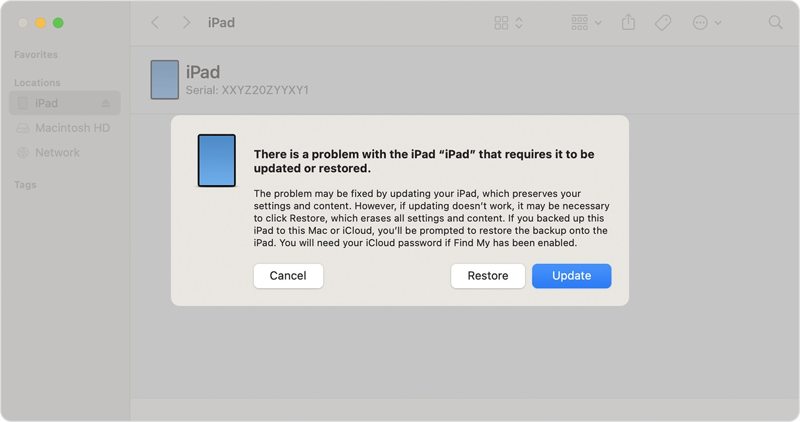
Parte 3: Soluzione definitiva per risolvere il problema dell'iPad che non si accende
Per gli utenti comuni, è difficile capire perché un iPad non si accende. Risolvere questo problema è più complicato se non si hanno competenze tecniche adeguate. Fortunatamente, Apeaksoft iOS System Recovery Offre una soluzione completa. È in grado di rilevare automaticamente i problemi software del tuo iPad e risolverli con pochi clic.
Il modo più semplice per risolvere il problema di un iPad che non si accende a causa di problemi software
- Risolve un'ampia gamma di problemi software su iPad.
- Disponibile per sistemi bloccati e oltre 150 errori di sistema.
- Offre diverse modalità per correggere rapidamente i bug del software.
- Aggiorna o downgrade di iPadOS.
- Supporta le ultime versioni di iOS e iPadOS.
Download sicuro
Download sicuro

Come risolvere il problema dell'iPad che non si accende
Passo 1. Scansiona il tuo iPad
Avvia il miglior software di ripristino del sistema iOS dopo averlo installato sul tuo PC. Esiste un'altra versione per Mac. Scegli Ripristino del sistema iOSCollega il tuo iPad al PC con un cavo Lightning. Una volta rilevato, fai clic su Inizio per avviare la scansione dei problemi software sul tuo dispositivo.

Passo 2. Scegli una modalità
Al termine della scansione del dispositivo, fare clic su Correzione rapida gratuita link per provare la modalità di correzione rapida. Se non è disponibile, clicca su Fissare per andare avanti. Quindi, seleziona il pulsante Modalità standard or Modalità avanzata, a seconda della situazione. Una volta caricate le informazioni del tuo iPad, controllale. Se qualcosa è errato, correggilo.

Passo 3. Risolvi il problema dell'iPad che non si accende
Seleziona quindi la versione del firmware corretta per il tuo iPad e scarica il pacchetto firmware. Se hai scaricato il firmware, importalo. Il software inizierà immediatamente a riparare il tuo iPad. Potrebbe volerci un po' di tempo, ma è fondamentale mantenere l'iPad collegato. Al termine, l'iPad dovrebbe riavviarsi. Scollegalo e potrai accendere il dispositivo direttamente senza problemi.

Conclusione
Questo articolo spiega perché un iPad non si accende e le soluzioni verificate per risolvere rapidamente questo problema. È possibile eseguire le soluzioni comuni una alla volta per eliminare il problema. Apeaksoft iOS System Recovery è l'opzione migliore per principianti e utenti ordinari. Il software semplifica il flusso di lavoro per la risoluzione dei problemi sui dispositivi iPad. Inoltre, è in grado di rilevare automaticamente i problemi software sul tuo iPad. Per ulteriori domande su questo argomento, non esitare a lasciare un messaggio qui sotto e ti risponderemo il prima possibile.
Articoli Correlati
Bloccato sullo schermo dell'iPad e non riesci a ricordare il passcode dell'iPad? Vieni a scoprire come sbloccare un iPad se hai dimenticato il passcode o hai perso il codice di sblocco dell'iPad!
Cancellare i dati dal tuo iPad è fondamentale se sei pronto a vendere, regalare o riparare il dispositivo. Cancellando nel modo giusto, puoi garantire la privacy.
Come recuperare le foto cancellate su iPad? Questo post ti mostrerà come recuperare le foto cancellate su iPad con backup iCloud, senza backup, ecc.
Questa è una guida completa per aiutarti a sincronizzare messaggi di testo e iMessage da un iPhone a un iPad con o senza iCloud.

